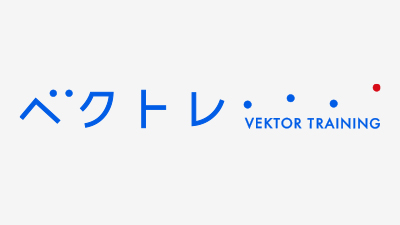WordPress カスタマイズ用 独自プラグインの作成
このレッスンについて
子テーマではなく、カスタマイズ用の独自のプラグインを利用する方法について解説します。
最近はブロックエディタの進化やフルサイト編集が可能なブロックテーマなど、ノーコードで様々な編集が行えるようになっていますが、高度なカスタマイズをしようとすると、どうしてもコードを書かないとできない場面があります。
そういったケースの時に、コードを書くためのプラグインを作る方法について解説します。
プラグインを作るのは簡単
多くの人が使う汎用プラグインはさておき、自分だけが使うのであればプラグインを作るの実はとても簡単です。
例えば my-customize-plugin.php という名前のファイルを作って、以下の内容を入力して、/wp-content/plugins/ のディレクトリに置いてみてください。プラグイン一覧画面に表示され有効化する事ができます。
<?php
/**
* Plugin Name: プラグインの名前
* Description: プラグインの説明(任意)
* Author: 作者の名前(任意)
* Author URI: 作者のURL(任意)
* Version: 0.0.0
* License: GPL-2.0-or-later
*/
// 以下にカスタマイズしたいPHPのコードを書いてください。
ここにそのまま PHP のコードを書けば動作します。
このサイトやブログなどで「子テーマのfunctions.phpなどにこのコードを貼り付けて〜」という内容は、こういったオリジナルのプラグインのphpファイルに記載しても基本的には同じ効果が得られます。便宜上「子テーマのfunctions.php」と記載しているだけです。
フォルダに入れておく
現在は一つのファイルですが、将来的にファイルが増える可能性があります。そうなると /wp-content/plugins/my-customize-plugin.php だけでは管理しにくいので、適当な名前のフォルダを用意した上で、その中にカスタマイズ用の PHP ファイルを置いておきます。
以下のような階層になります。
/wp-content/plugins/my-customize-plugin/my-customize-plugin.php
プラグインの有効化
管理画面からアップロードする場合
- my-customize-plugin のフォルダを zip に圧縮
- 管理画面の プラグイン > 新規追加 > ファイルをアップロード からアップロードして有効化
SFTPなどからアップロードする場合
- WordPressがインストールしてあるサーバーの ./wp-content/plugins/ ディレクトリにアクセス
- my-customize-plugin をフォルダごとアップロード
カスタマイズ用の独自プラグインのサンプル
先の手順でプラグインは自作する事ができますが、面倒な場合は下記よりダウンロードする事ができます。
プライベートファイル - アクセス禁止zipファイルをダウンロードして、プラグイン > 新規追加 からアップロードするか、 zipを解凍してFTPなどで /wp-content/plugins/ ディレクトリにアップロードすればすぐに使う事ができます。
簡単な使い方と動作確認
独自プラグインの my-customize-plugin.php に以下を書き足してみてください。
function my_add_entry_content( $content ) {
// 表示を改変する投稿タイプの条件分岐.
if ( 'post' === get_post_type() ) {
// 本文の内容の最後に要素を追加.
$content .= '<div>プラグインから追加した文字</div>';
}
// 本文の内容を返す.
return $content;
}
add_filter( 'the_content', 'my_add_entry_content', 8 );投稿ページの本文末尾に <div>プラグインから追加した文字</div> が追加で表示されます。
確認できたら記載した上記コードは削除してください。
PHPの基本的な書き方
PHPの基本的な書き方については以下を参照ください。